发现自己的华为畅享9plus手机中的系统,动不动就自动更新,很多用户不想更新,该怎么将系统自动更新关掉呢?下文就带来了华为畅享9plus中将系统自动更新关掉的具体操作步骤。

第一步:在华为畅享9plus手机桌面上点击进入【设置】
第二步:在设置页面点击打开的【系统】
第三步:在系统菜单下点击打开【系统更新】,
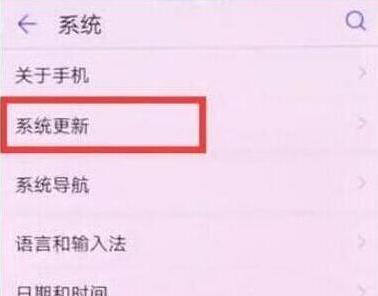
第四步:在如下页面点击右上角三个点的图标
第五步:点击进入【更新设置】
第六步:点击关闭【WLAN环境自动下载】的开关即可。
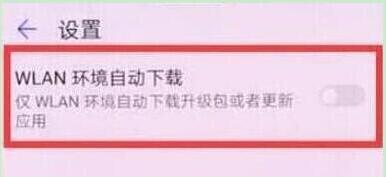
看完了上文为你们讲解的华为畅享9plus中将系统自动更新关掉的具体操作步骤,伙伴们自己也赶紧去试试吧!